En muchas ocasiones, validar los pagos contrareembolso que te realizan las agencias de transporte puede ser algo extremadamente laborioso. Con Oceges, puedes hacer esta validación de forma automática subiendo simplemente un archivo. Para ello, debes seguir estos pasos:
Paso 1.
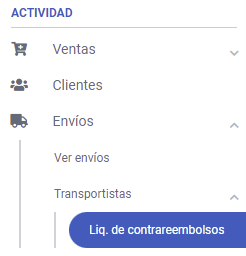
Muy importante: el archivo que debes subir es el archivo que te envía el transportista en cuestión. No modifiques este archivo, de lo contrario, la importación fallará. Si uno de los envíos del archivo no está registrado en Oceges, ese movimiento no podrá ser validado y verás una advertencia.
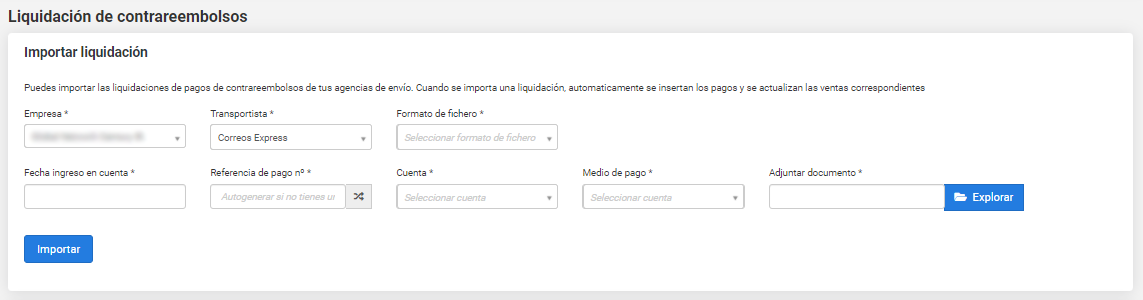
Debes rellenar la información de la siguiente manera:
| Parámetro | Instrucciones |
|---|---|
| Empresa | La empresa que recibe el pago contrareembolso |
| Transportista | Transportista de los envíos contrareembolso |
| Formato de fichero | Si recibes tus pagos directamente desde Oceges, selecciona Oceges contrareembolsos |
| Referencia de pago nº | Indica tu propia referencia o genera una aleatoria haciendo click en el botón |
| Cuenta | Cuenta donde vas a recibir el pago |
| Medio de pago | Medio de pago utilizado para ingresarlo en tu cuenta |
Si la liquidación es emitida directamente por Oceges, existirán dos tipos:
- Pago: es una liquidación cuyo importe será transferido a la cuenta bancaria del cliente como pago de los envíos contrareembolso realizados. Para importar estas liquidaciones, deberás seleccionar la cuenta Pago contrareembolsos
- Compensación: el importe será utilizado para el pago de las facturas emitidas por Oceges y no será transferido al cliente, pero podrá utilizarse para verificar el pago de las ventas correspondientes. Para importarla, selecciona la cuenta Compensación de facturas
Paso 2.
Una vez subido el fichero, verás la importación justo en la parte inferior de esta vista:
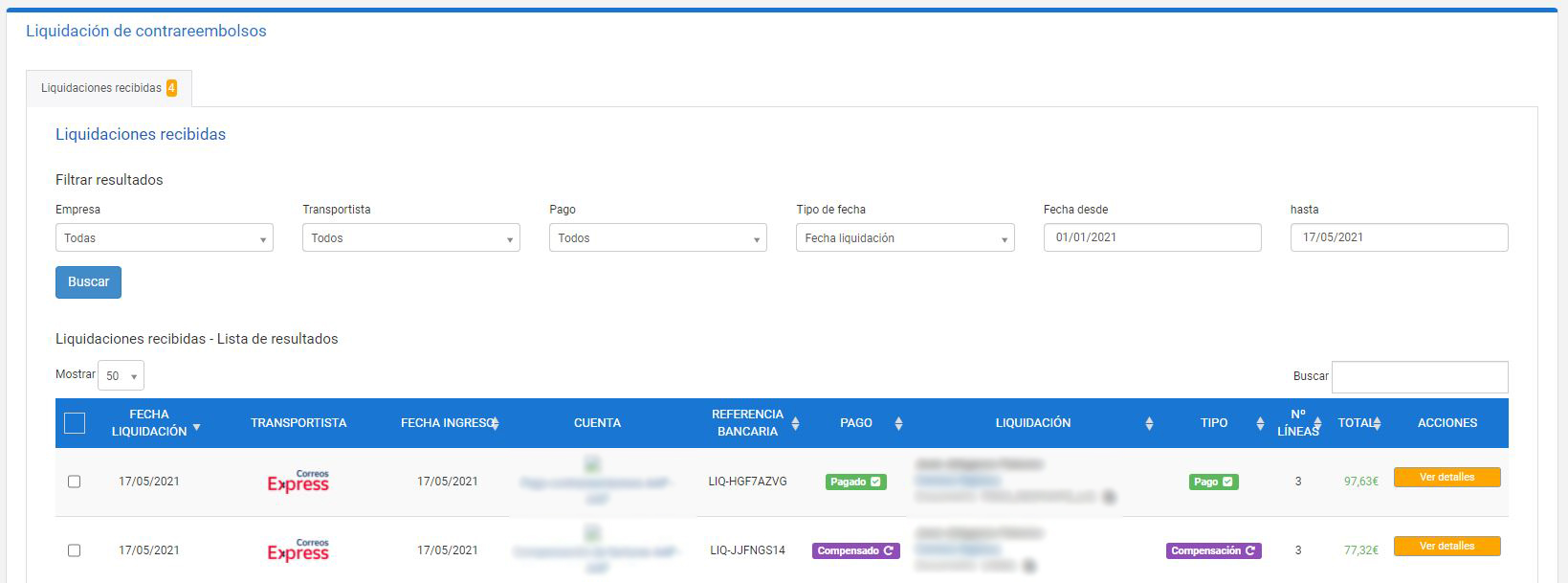
Si ves una advertencia de color rojo en la columna referencia, significa que alguno de los movimientos importados no se ha validado correctamente.
Paso 3.
Visualiza el detalle de la importación haciendo click en el botón naranja Ver detalles:
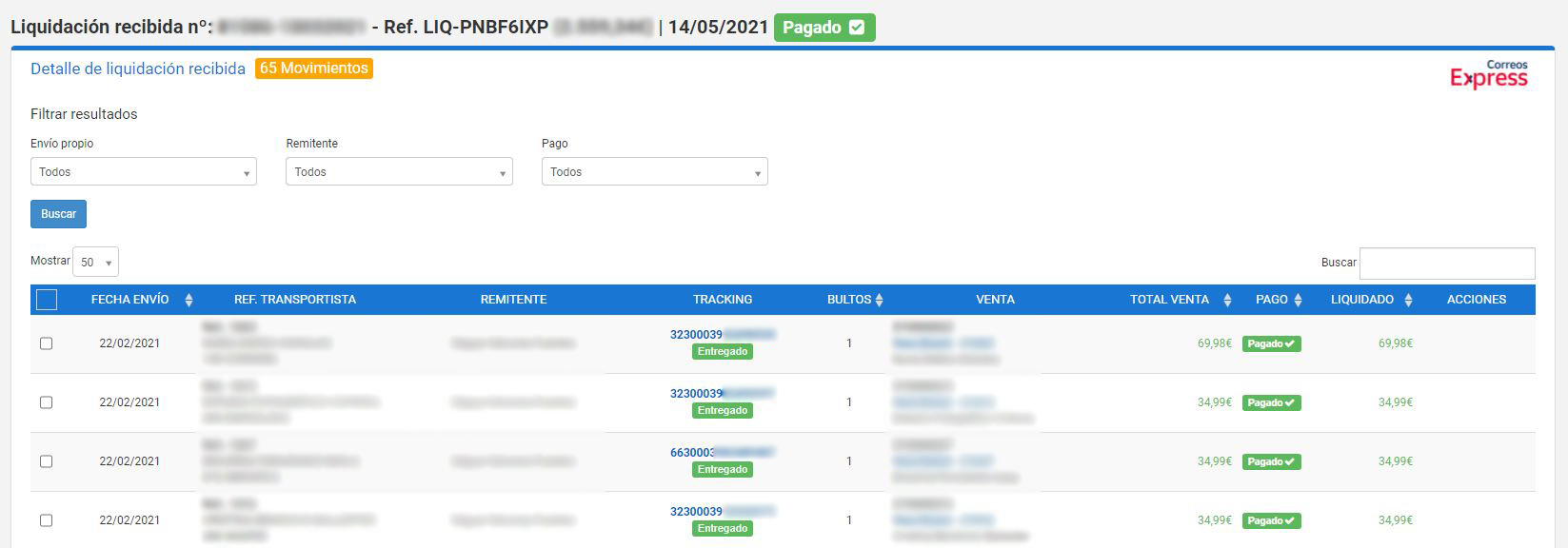
Podrás ver el detalle de los contrareembolsos junto a su venta correspondiente, así como el estado de pago de la misma. Si todo ha ido correctamente, las ventas se marcarán como pagadas de forma automática.
Si aparecen ventas con pago parcial, significa que se ha liquidado solo una parte de la venta. El resto se deberá liquidar en liquidaciones posteriores.
También podrás ver en Ventas > Ver ventas online que tus ventas se han marcado como pagadas. Para ver los pagos asociados a cada una, puedes hacer click en Acciones > Ver pagos en la venta que desees consultar:

De esta forma tan sencilla, podrás validar todos tus pagos en segundos y estar al corriente de tus pedidos pendientes de cobrar. ¡Seguro que nunca lo habías tenido tan fácil!